データラベル
このトピックで
データラベルとは、グラフの各プロットの上に表示されるテキストデータです。以下は積層縦棒でデータラベルを表示する例です。
データラベル
- Chartデータ領域のプロットを選択します。
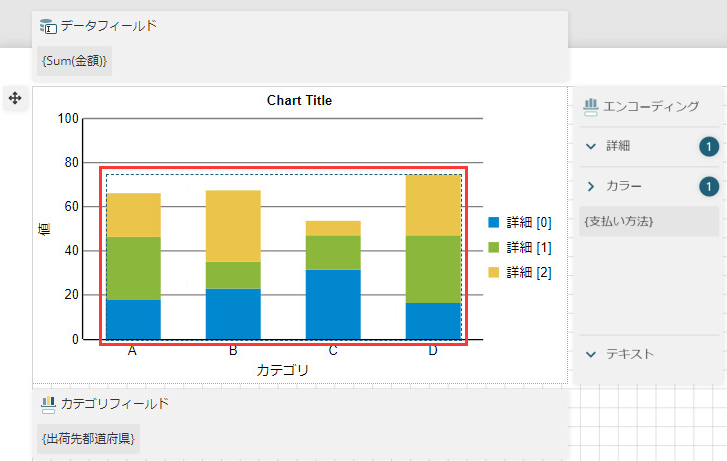
- [ラベルのテキスト]カテゴリにある[テンプレート]プロパティを「Value Field Value」に設定します。
設定値「Value Field Name」はデータ値にデータ連結されたフィールドの名前を表示します。
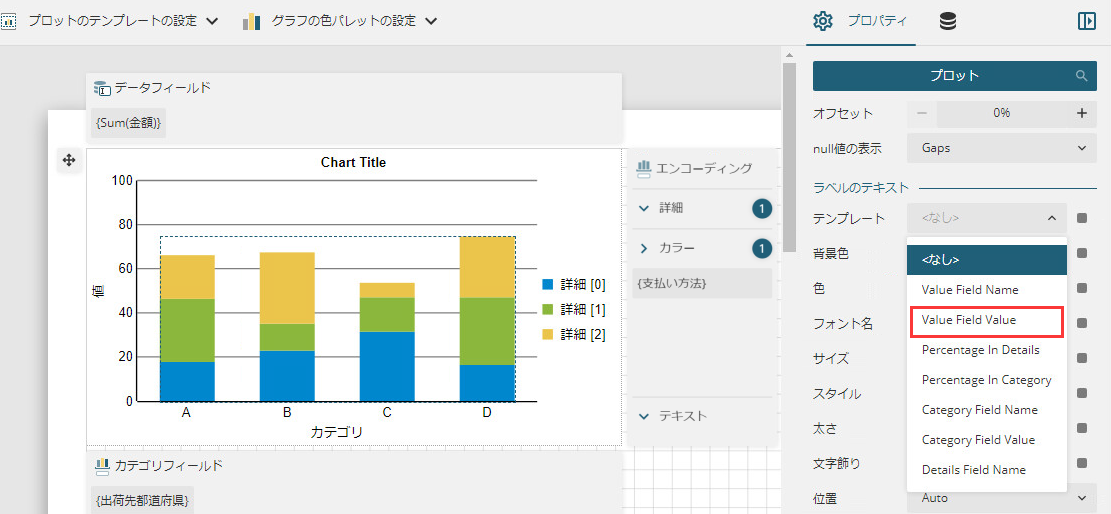
- [ラベルテキスト]カテゴリにある[位置]プロパティを「Center」に設定してデータラベルの位置を調整します。
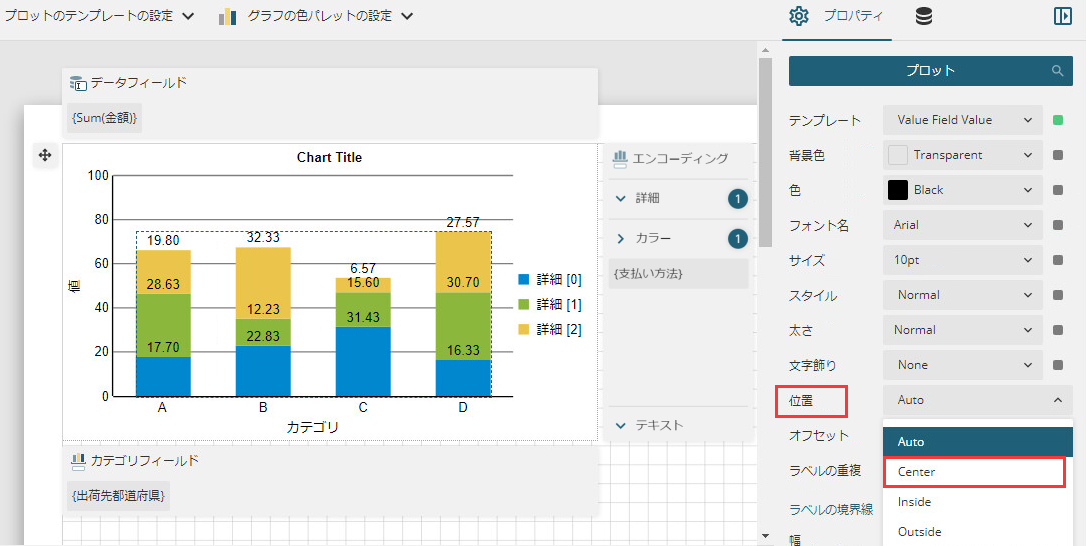
- Chartデータ領域のサイズを適切な大きさに変更し、レポートをプレビューして確認します。
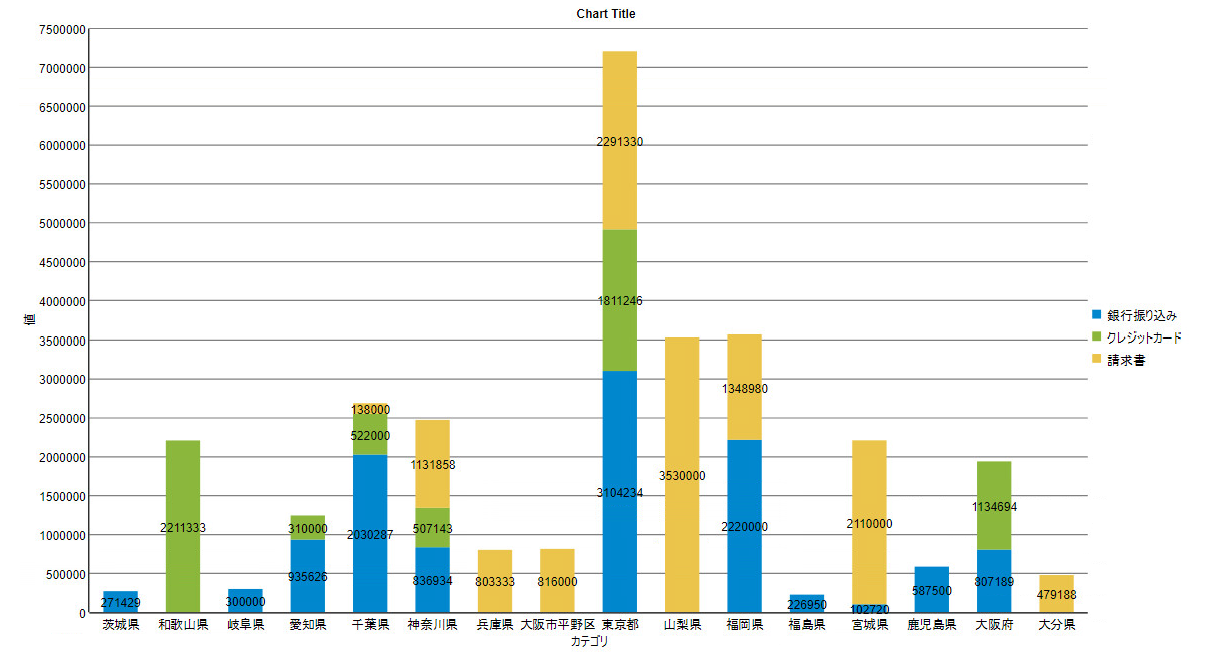
ラベルの境界線と罫線
データラベルをプロットの外側に表示するような場合、プロットとの対応関係を分かりやすくするために罫線を表示することができます。
- Chartデータ領域のプロットを選択し、[ラベルのテキスト]カテゴリの[テンプレート]プロパティを「Value Field Value」に設定します。
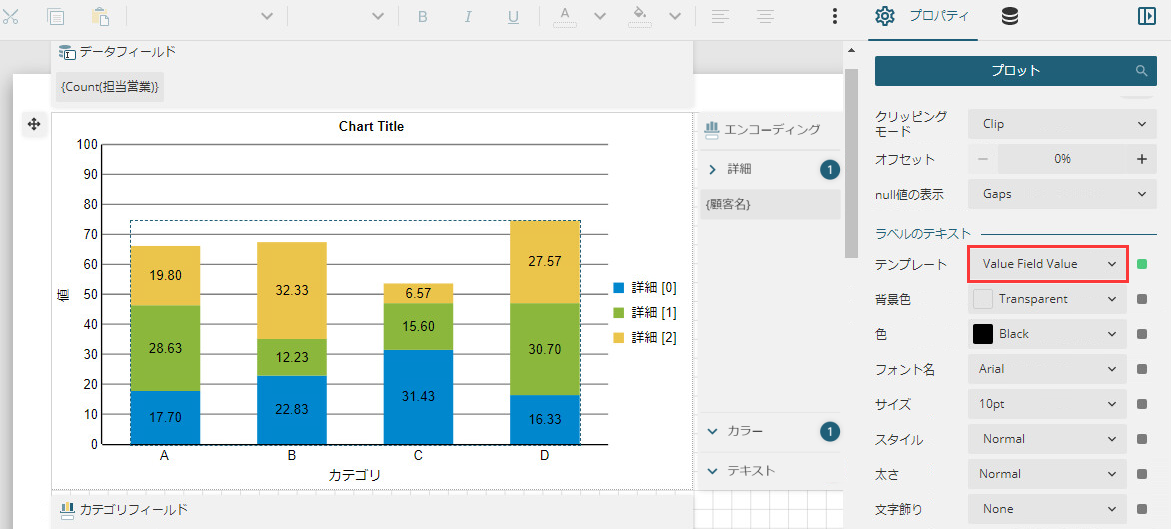
- [位置]プロパティを「Outside」に、[オフセット]プロパティを「10」に設定します。
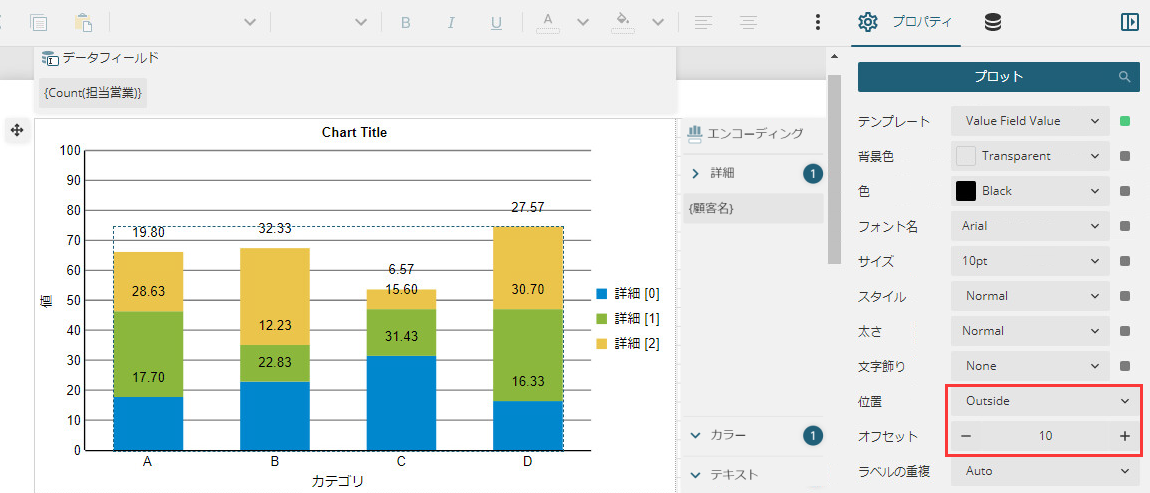
- ラベルの境界線とラベルの罫線の各プロパティを設定します。
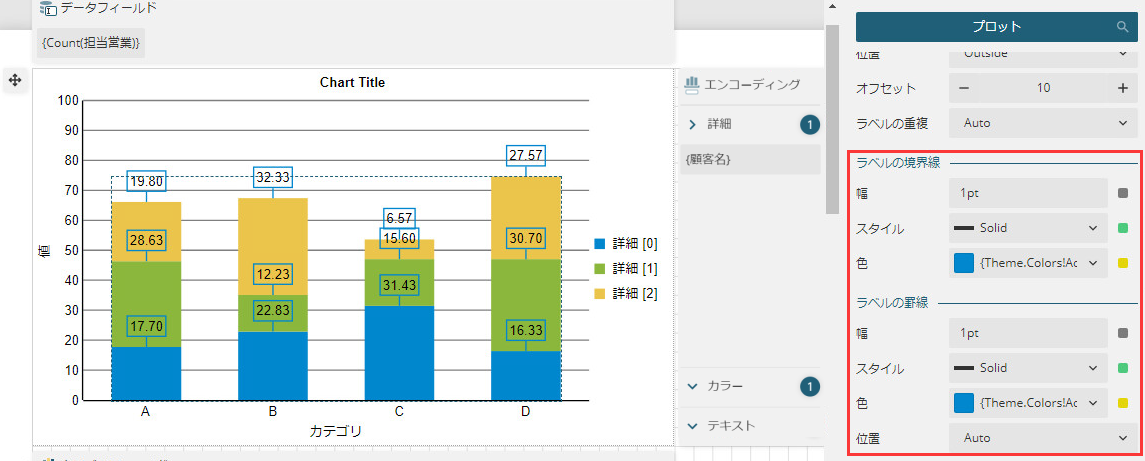
- レポートをプレビューして確認します。
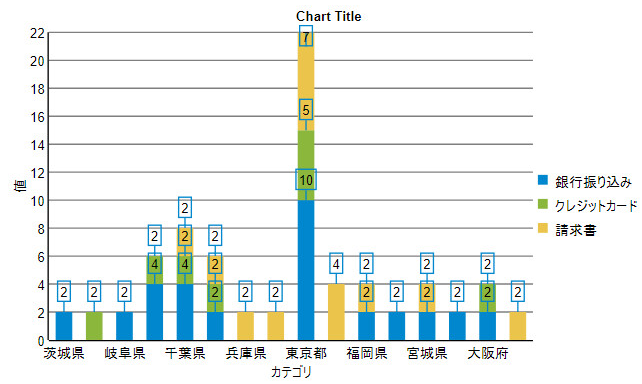
ラベルの書式設定
ラベルのテキストに書式を設定し、表示形式をカスタマイズできます。
[ラベルのテキスト]カテゴリの[テンプレート]プロパティの  アイコンをクリックし、[式]を選択して[式エディタ]を開きます。
アイコンをクリックし、[式]を選択して[式エディタ]を開きます。
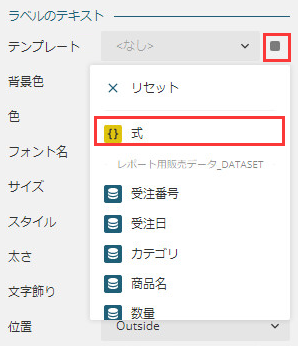
必要に応じて[式エディタ]を使用することで、式をより簡単に設定できます。式エディタの左側にある定数をダブルクリックすることで追加できます。定数は複数利用可能です。
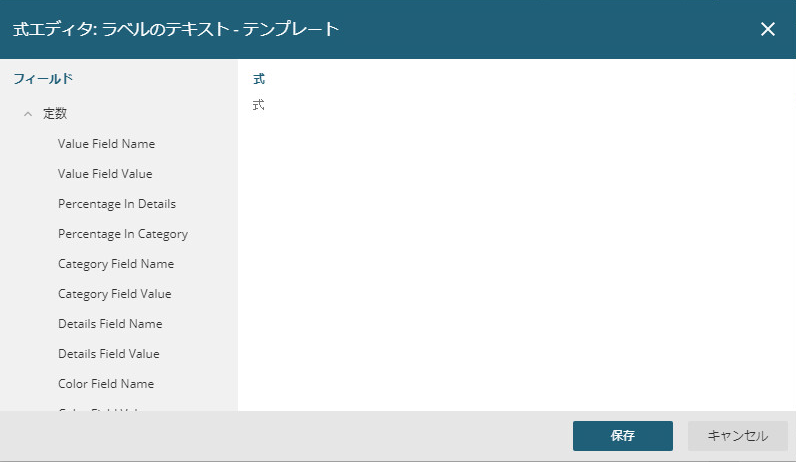
例1:式を「{detailFields.value} : {valueField.value:c0}」に設定した場合、ラベルは次の図のように表示されます。
式の中の「c」は、データ形式が通貨形式であることを示し、「0」は小数点以下の桁が表示されないことを示します。
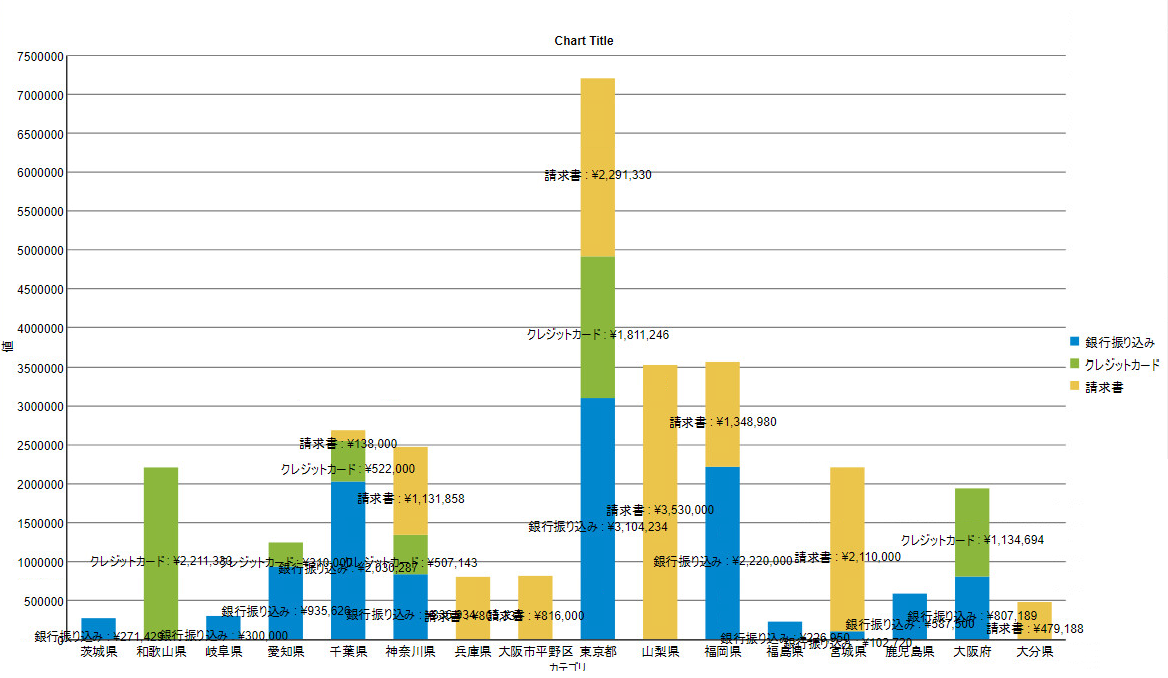
例2:式を「{detailFields.value}:{PercentageCategory:p0}」と設定することで、円グラフの各部分の割合を表示できます。
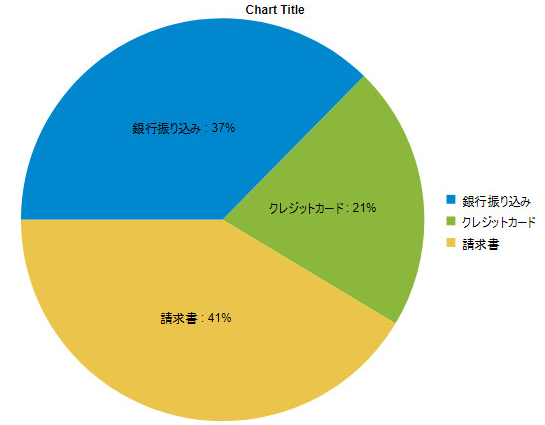
ラベルのデータ形式
上記の例1では「c0」を使用し、例2では「p0」を使用していました。そのほかには以下のような書式がサポートされています。
| 表示 | 意味 | 小数点サポート |
| c | 通貨 | はい |
| d | 10進数 | はい |
| e | 指数 | はい |
| f | 固定小数点 | はい |
| g | 全般 | はい |
| n | 数値 | はい |
| p | パーセント | はい |
| x | 16進数 | はい |
| d | 短い形式の日付 | いいえ |
| D | 長い形式の日付 | いいえ |
| f | 完全な日付/短い形式の時刻 | いいえ |
| g | 一般の日付/短い形式の時刻 | いいえ |
| G | 一般の日付/長い形式の時刻 | いいえ |
| t | 短い形式の時刻 | いいえ |
| T | 短い形式の時刻 | いいえ |
| m | m月d日 | いいえ |
| y | y年m月 | いいえ |